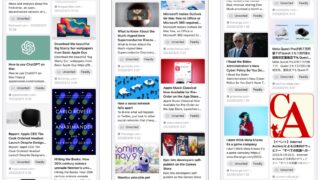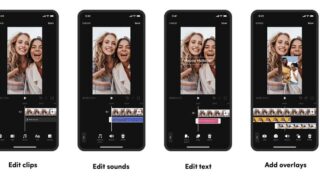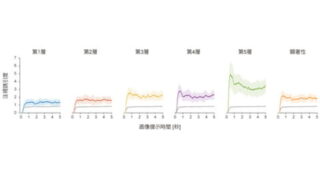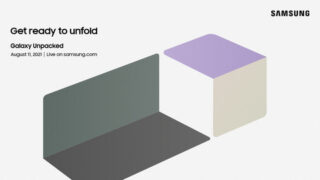広告
ネットサーフィンをしていると必ずと言っていいほど登場するのが「広告」。広告の中には気になる製品を表示してくれる良い広告もあれば、不快な画像を表示して無理やり注目を集めさせるようなイヤな広告もあります。こうした広告をまとめて消してしまう広告ブロッカー「280blocker」がついにAndroid向けにも登場したので、実際に導入して使い勝手を確かめてみました。
280blocker – Google Play のアプリ
https://play.google.com/store/apps/details?id=com.tobila.android_280blocker
280blockerは税込800円で販売されている有料アプリです。実際に購入するため、まずはGoogle Playにアクセスし、「¥800」と書かれた部分をタップしました。
続いて「購入」をタップ。
Googleアカウントのパスワードを入力し、「確認」をタップすれば購入完了です。
そのまま「インストール」をタップします。
インストールした280blockerを開くと利用規約への同意を求められるので、確認して「同意する」をタップします。
280blockerのホーム画面はこんな感じ。早速280blockerの威力を体感するため、「DNSを利用する」をタップしてオンにします。
通知の送信許可を求められるので「許可」をタップ。ここで許可しておかないと、280blockerが正常に動作しない可能性があります。
VPNの利用権限を求められるので「設定する」をタップ。
最後に「OK」をタップすれば導入完了です。
Android版280blockerでできることは「DNSを利用する」のオン・オフの切り替えだけで、その他に細かい設定をする必要は一切ないという非常にシンプルな作り。280blockerがオンになっている時は、アプリが動作していることを示すアプリアイコンと、VPNを利用していることを示す鍵アイコンがステータスバーに表示されます。
280blockerがどんな感じで広告を消してくれるのか、いくつかのウェブサイトで確認してみます。以下は、とあるまとめブログに280blockerをオフにした状態でアクセスしたときの画像です。広告を示した赤枠の部分を見ると、このブログでは画面の大部分に広告が表示されてしまっていることが分かります。
1画面分スクロールして初めて「人気記事」などのコンテンツにアクセスできるというスタイルで、スクロールしている間は画面下部の広告がずっと付いてきます。
今度は280blockerをオンにした状態でアクセスしてみました。以下の画像の右半分が280blockerオンの状態ですが、画面を埋め尽くしていた広告はきれいさっぱり消え去っています。誤タップを誘発する広告が消えることで、各コンテンツに簡単にアクセスできるようになりました。
以下の画像の赤枠で示したものはすべて広告。ブログ全体を見通してみると、広告の占める割合がいかに大きいかが分かります。280blockerを使うと、目障りな広告を削除して、快適なネットサーフィンを楽しむことができます。
広告にはきらびやかな画像や動画を使ってとにかく目を引こうとするものがたくさんありますが、こうした広告は通信量を激しく消費します。実際に通信量を計測できるアプリ「My Data Manager」を使い、広告の有無で一体どれほど通信量が変わるのかを計測してみました。まず280blockerをオフにした状態で先ほどのまとめブログにアクセスしてみると、通信量は4.91MBでした。
キャッシュを削除し、280blockerをオンにした状態でアクセスすると、通信量は1.72MBという結果になりました。280blockerをオンにしたおかげで、通信量をおよそ65%抑えられた計算になります。
次に、ポータルサイトの楽天Infoseekへアクセスしてみました。楽天Infoseekは記事や動画などのコンテンツと広告が交互に表示されるようなスタイルで、画面の4割ほどは広告で埋められています。こうした広告は、280blockerをオンにすることですべて消すことができました。
ここでも通信量をチェック。280blockerをオフにした状態だと、通信量は6.68MB。オンにした状態だと3.32MBでした。楽天Infoseekでは、280blockerをオンにすることで通信量を半分以下に抑えられました。
なお、280blockerをオンにしたことにより、楽天Infoseekが用意した「あなたにオススメ」というコンテンツがまとめて消えました。これらを再び表示させたい場合は、280blockerを開いて一時的に機能をオフにすればOKです。
今度はニュースサイトへアクセス。先ほどよりは広告の量が控えめです。
通信量は280blockerオフだと4.67MB、オンだと1.8MBという結果でした。
とあるフリーゲーム投稿サイトはページの下部に広告を詰め込んでいましたが、これも280blockerをオンにすることで消えています。広告が消えることで、必要な情報に素早くアクセスすることができます。
通信量は15MBから11.1MBまで減りました。
通信量の結果をすべてまとめてみると以下のようになります。ほとんどのウェブサイトで通信量を半分以下に抑えられており、280blockerの有無がいかに通信量に響くかが分かります。
| サイト | 280blockerオフ時の通信量 | 280blockerオン時の通信量 | 減少量 | 減少率 |
|---|---|---|---|---|
| まとめブログ | 4.91MB | 1.72MB | 3.19MB | 65% |
| 楽天Infoseek | 6.68MB | 3.32MB | 3.36MB | 50% |
| ニュースサイト | 4.76MB | 1.8MB | 2.96MB | 62% |
| フリーゲーム投稿サイト | 15MB | 11.1MB | 4MB | 27% |
| 総計 | 31.35MB | 17.85MB | 13.50MB | 43% |
280blockerの一番のポイントは「導入が非常に簡単」という点。難しい設定を行ったり、フィルターを管理したりせずとも、インストールから数秒で快適なブラウジングを楽しめます。ウェブサイトによっては広告が消えないものもありましたが、今回アクセスしたウェブサイトの大半では不快な広告を見ずに済みました。大量の広告にうんざりしている人や、月々の通信料金がかさんでしまう人、使いすぎて速度制限がかかってしまう人にはぜひ試してみてほしいアプリです。
280blocker – Google Play のアプリ
https://play.google.com/store/apps/details?id=com.tobila.android_280blocker
この記事のタイトルとURLをコピーする